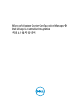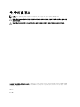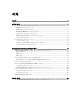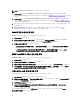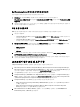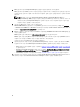Setup Guide
Dell Provisioning Server에서 사용자 권한 유효성 검사
사용자 권한의 유효성을 검사하려면 다음 단계를 따르십시오.
1. WBEMTest를 사용하여 WMI를 사용해 사이트 서버에 연결할 수 있는지 확인합니다.
Site_<sitecode> 네임스페이스에 연결할 때 Authentication level(인증 수준) 그룹 상자에서 Packet privacy(패킷
개인 정보)를 선택해야 합니다.
2. 연결을 설정한 후에 Select*from SMS_Site 쿼리를 실행합니다. 권한이 올바로 할당되면 이 명령이 사
이트 코드와 함께 레코드를 반환합니다.
공유 및 폴더 권한 제공
DDR 받은 편지함에 파일을 쓰기 위한 공유 및 폴더 권한을 부여하려면 다음 단계를 따르십시오.
1. 다음을 수행합니다.
– Configuration Manager 2012 콘솔에서 Administration(관리) 아래에서 SMS_<sitecode> 공유에 사용자 쓰기
권한을 부여합니다.
– Configuration Manager 2007 콘솔에서 Computer Management(컴퓨터 관리) 아래에서 SMS_<sitecode> 공유
에 사용자 쓰기 권한을 부여합니다.
2. File Explorer(파일 탐색기)를 사용하여 공유 위치 SMS_<sitecode> 공유로 이동한 다음 ddm.box 폴더로 이동
합니다. 다음 폴더에 대해 도메인 사용자에게 전체 권한을 부여합니다.
– SMS_<sitecode>
– 받은 편지함
– ddm.box
3. 구성 지점을 추가하여 다음 레지스트리 위치에서 전체 권한을 제공합니다. HKEY_LOCAL_MACHINE
\SOFTWARE\Wow6432Node\DELL\Provisioning Service\Repository
4. 사용자 자격 증명을 사용하여 Dell Provisioning Server에서 드라이브를 임시로 매핑한 후 새 파일을 생성, 쓰
기, 수정 및 삭제하여 이러한 권한의 유효성을 검사합니다.
소프트웨어 필수 조건 및 요구 사항
Configuration Manager용 DLCI를 설치하기 전에 다음 필수 조건을 완료하십시오.
1. Microsoft System Center 2012 SP1 Configuration Manager, Microsoft System Center 2012 Configuration Manager,
Microsoft System Center Configuration Manager 2007 R2/SP2 또는 R3을 설치합니다. Configuration Manager를 다
운로드하고
설치하는 방법에 대한 자세한 내용은 technet.microsoft.com을 참조하십시오.
2. 시스템에 DLCI를 설치할 수 있는 디스크 공간이 40MB 이상 있는지 확인합니다.
3. Configuration Manager용 DSDP(Dell Server Deployment Pack) 버전 2.1을 설치합니다. Configuration Manager용
DSDP를 설치하는 방법에 대한 자세한 내용은 dell.com/support/manuals에 제공되는
Microsoft System Center
용 Dell Server Deployment Pack Configuration Manager 사용 설명서
를 참조하십시오.
4. Configuration Manager 기반 .NET 버전을 설치하려면 다음 단계를 따르십시오.
– Microsoft System Center Configuration Manager 2007 R2/SP2/R3을 실행하는 시스템에 .NET 버전 3.5 SP1 또
는 4.0을 설치합니다.
– Microsoft System Center 2012 SP1 Configuration Manager, Microsoft System Center 2012 Configuration
Manager를 실행하는 시스템에 .NET 버전을 설치합니다.
5. Microsoft Windows Server 2008 및 2008 R2를 실행하는 시스템에 DPS를 설치하는 경우 WinRM(Windows
Remote Management) 및.NET 4.0을 설치합니다.
9